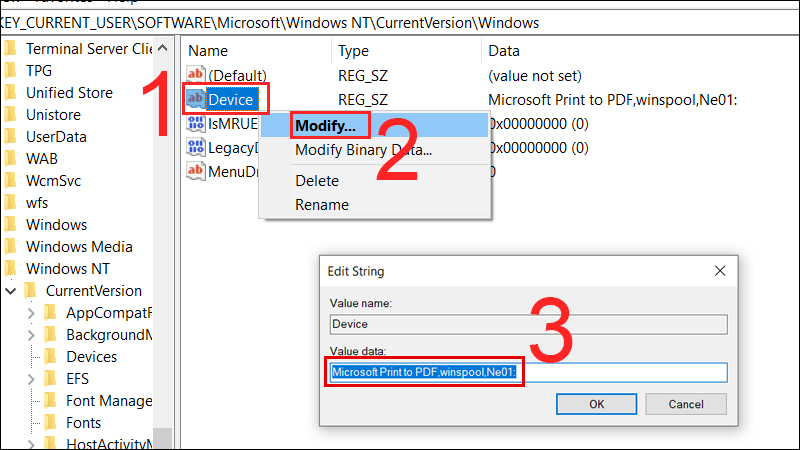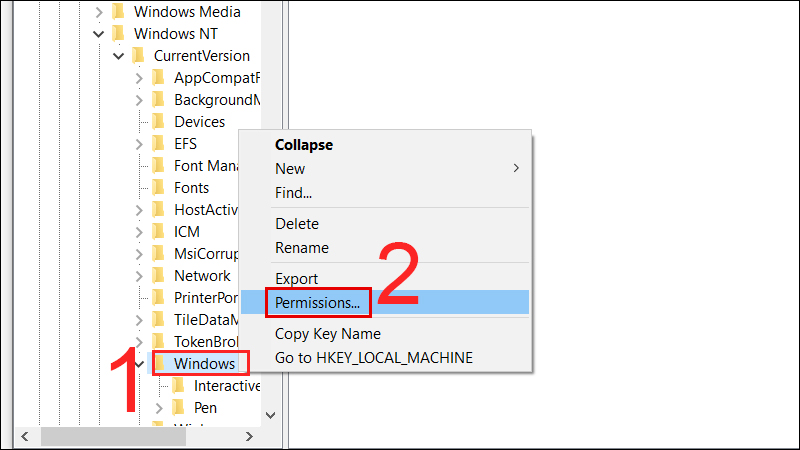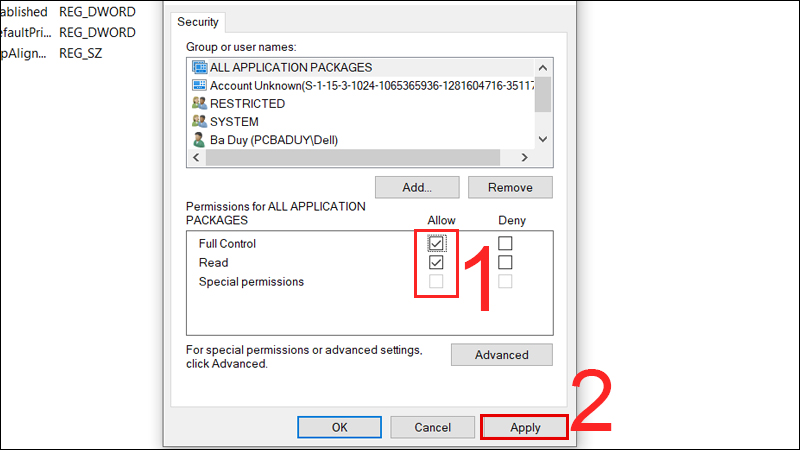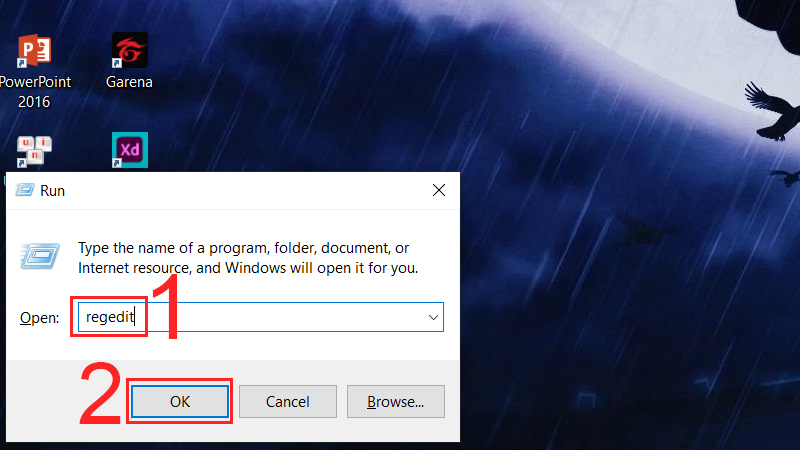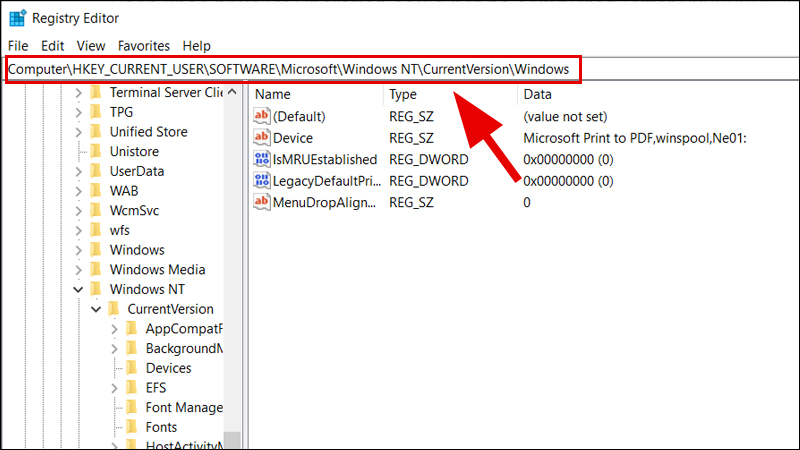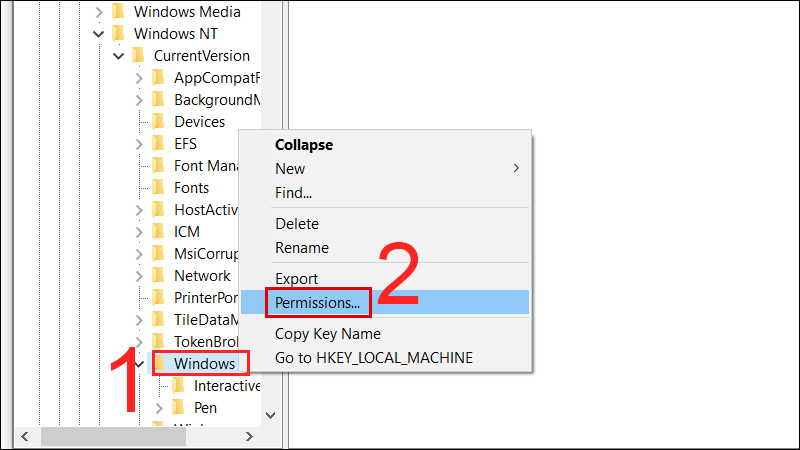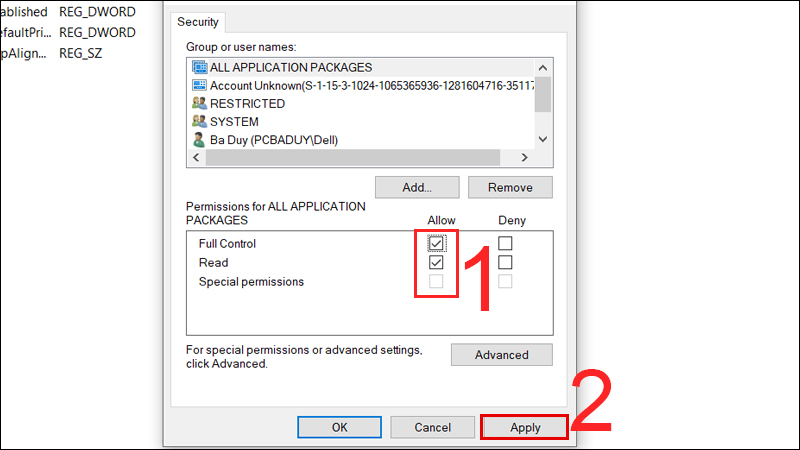Lỗi Operation could not be completed (error 0x00000709) thường sẽ gặp khi máy in bị lỗi or hư hỏng, lỗi này không cho mọi người sẽ máy in mặc định và khi in chung ta không thấy được máy in. Bài viết này sẽ chỉ dẫn cho quý khách cách khắc phục lỗi máy in operation could not be completed hiệu quả. Cùng theo dõi nhé!
1. Biểu hiện máy in operation could not be completed
Để nói về việc xảy ra thông báo error 0x000000709 thì người dùng gặp phải lỗi này lúc mới cài đặt driver nhưng lại không thiết lập làm máy in mặc định của hệ thống được (Set Default). Đối với tình trạng này thì thường sẽ thấy việc có thể dễ dàng in ra các bản Word, Outlook nhưng đối với Excel thì lại hiện thông báo Operation could not be completed error 0x000000709.
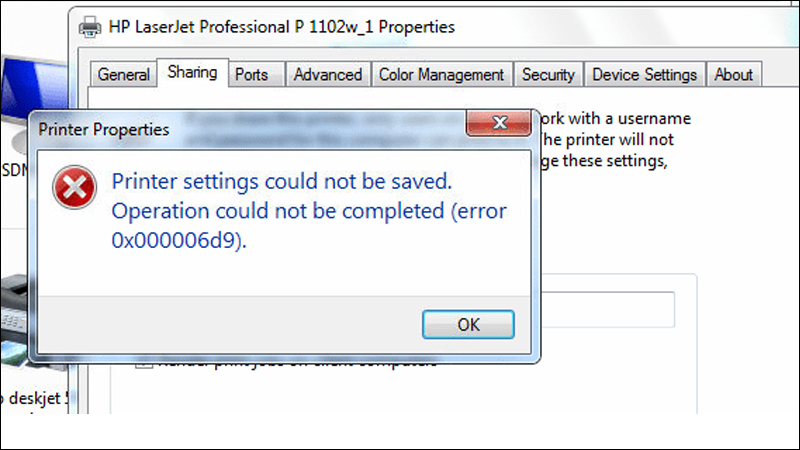
Biểu hiện máy in operation could not be completed
2. nguyên nhân máy in lỗi operation could not be completed
nguyên do của nó thì thường sẽ lỗi trên là do ở các thiết lập lúc trước (cái này là bởi máy in cũ Bạn mua được người ta cài khi trước) đã được ghi trong Registry khiến cho hiển thị thông tin error 0x000000709 và cách fix cũng không quá phức tạp các bạn chỉ cần thay thế việc thực hiện này bằng thủ công trong Registry.
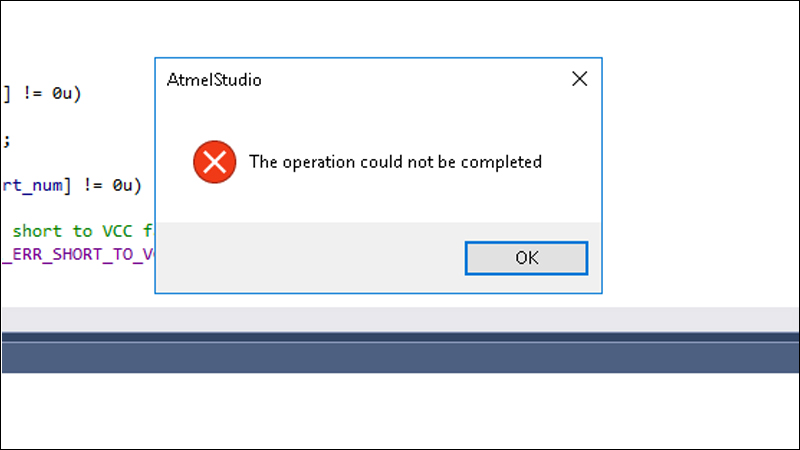
nguyên do máy in lỗi operation could not be completed
3. Cách khắc phục lỗi operation could not be completed
Lỗi (error 0x000000709)
Bước 1: click tổ hợp Windows + R, nhập vào lệnh regedit > click OK.
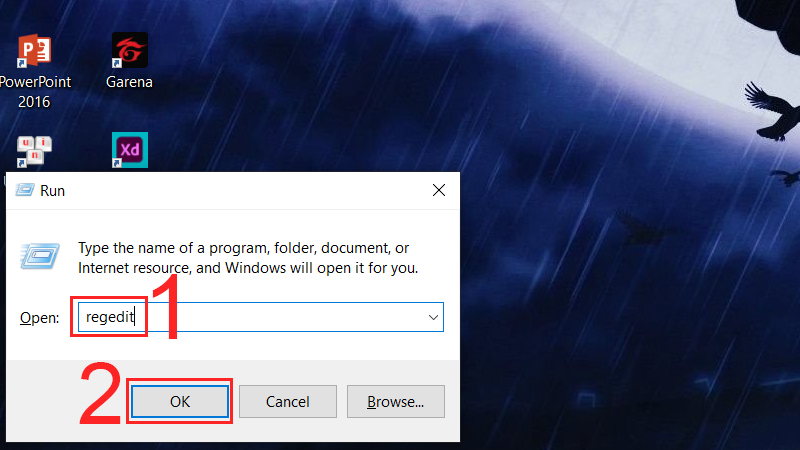
nhấn tổ hợp Windows + R, nhập lệnh regedit
Bước 2: khi ở trong registry editor rồi thì để fix được lỗi 0x000000709 này Bạn cần truy cập vào trong phần windows theo link dẫn HKEY_CURRENT_USER\Software\Microsoft\Windows NT\CurrentVersion\Window.
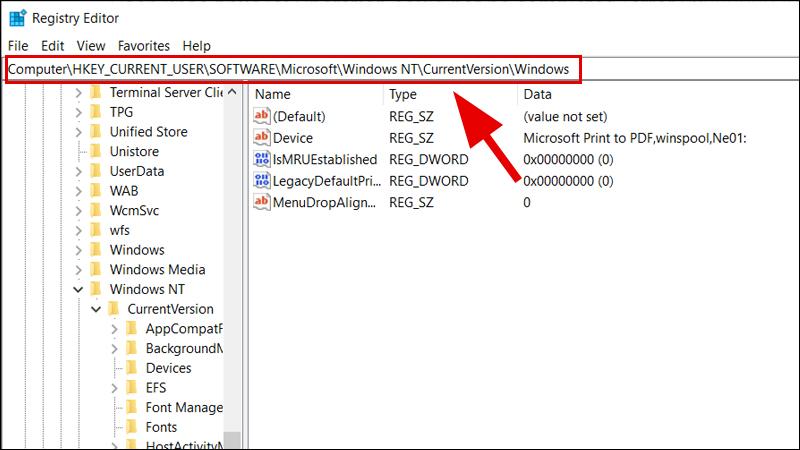
kết nối vào trong phần windows theo link dẫn
Bước 3: nhấn chuột phải vào Device > Chọn Modify và thay đổi bằng tên máy in cố định ( Ví dụ máy in hiện nay của Bạn là Canon LBP2900 thì anh chị có thể thay đổi vào đó).
Chọn Modify và thay bằng tên máy in cố định
chú ý: Trong tình huống ở bước thứ 3 mà khách hàng không lưu lại được thì anh chị sẽ không thể thay đổi được luôn mà phải làm qua một số bước khác nhé.
click vào phần Windows ở bên tay trái > Chọn Permissions.
bấm vào phần Windows ở bên tay trái, chọn Permissions
Bạn bấm vào phần Allow của Full Control và Read như hình minh họa bên dưới sau đó quay ngược lại các bước chỉ dẫn sửa chữa lỗi Operation could not be completed bên trên và thay đổi tên.
anh chị bấm vào phần Allow của Full Control và Read
Lỗi (error 0x00000771)
Ngoài mã lỗi 0x000000709 ra thì còn có một mã lỗi khác là error 0x00000771 có liên quan đến Operation could not be completed mà Còn nếu các bạn nào vẫn chưa biết cách sửa thì có thể tham khảo luôn trong bài viết tập hợp này của mình. Thực chất thì ở cách đầu tiên mình cũng nói qua về cách sửa nó rồi, nguyên nhân làm cho hiện tượng này là do máy in không truy cập được truy cập hoặc bị quyền truy cập hạn chế trong máy in.
Lỗi (error 0x00000771)
Bước 1: click tổ hợp phím Windows + R, nhập regedit > click OK.
Bước 2: nhập vào đường dẫn HKEY_CURRENT_USER\Software\Microsoft\Windows NT\CurrentVersion\Window.
nhập vào link dẫn
Bước 3: các bạn nhấn chuột phải vào Windows > Chọn Permissions để hiển thị ra.
Bước 4: Trong phần Group or username anh chị chọn Everyone và bấm vào Full control.
Trong phần Group hoặc username anh chị chọn Everyone
Xem Thêm Khách Hàng Quan Tâm: Các Lỗi Máy In Thường Gặp
Máy in báo ready to print nhưng không in được
Những Lỗi Máy In Brother Thường Gặp
Hướng Dẫn Sửa Lỗi Máy In Bị Mờ Một Bên Sửa Nhanh Tại Nhà
Cách Sửa Lỗi Máy In Offline Nhanh Chóng Windows 7, 10, 11
Sửa Lỗi Máy In Chỉ In Được 1 Trang 1 Tờ
Lỗi máy in canon 2900 không nhận cổng usb
Lỗi Máy In In 1 Bản Ra Nhiều Bản
Lỗi máy in không kết nối với máy tính
Liên Hệ Dịch Vụ Sửa Máy Tính NGUYỄN GIA Để Được Hỗ Trợ Sớm Nhất 039 77 88 652 ZALO


Ngoài Ra Nguyễn Gia còn nhận cai phan mem và cài office online Từ xa – Online
Dịch Vụ Sửa Máy In 24 Quận Huyện TPHCM
Sửa Máy In Quận 1 , Sửa Máy In Quận 3 , Sửa Máy In Quận 4 , Sửa Máy In Quận 5, Sửa Máy In Quận 6 , Sửa Máy In Quận Tân Phú , Sửa Máy In Quận Tân Bình , Sửa Máy In Quận Bình Tân , Sửa Máy In Quận Gò Vấp , Sửa Máy In Quận Phú Nhuận , Sửa Máy In Quận Bình Thạnh , Sửa Máy In Thủ Đức , Sửa Máy In Hóc Môn , Sửa Máy In Huyện Củ Chi
Thông Tin Liên Hệ
Danh Sách Dịch Vụ NGUYỄN GIA Cung Cấp Tại TPHCM. |
||||
 |
 |
 |
 |
 |
 |
 |
 |
 |
 |
- Cài Đặt Win Tại Nhà Đường Lê Văn Thọ Quận Gò Vấp
- Sửa Máy Tính Đường Cư Xá Nguyễn Trung Trực Quận 10 【Tận Nơi Tại Nhà】
- Nạp Mực Máy In Đường An Phú Đông ” QUẬN 12 “
- cách tạo sitemap google 2018
- Địa Điểm Cài Đặt Win Tại Đường Phạm Văn Chiêu Quận Gò Vấp
- Vệ sinh máy bàn-Laptop ở quận 4
- Nạp Mực Máy In Đường Phổ Quang ” QUẬN TÂN BÌNH “
- Sửa Máy Tính Đường Phạm Văn Nghị Quận 7【Nguyễn Gia】
- SỬA MÁY TÍNH ĐƯỜNG NGUYỄN OANH QUẬN GÒ VẤP KIỂM TRA TẬN NƠI 100K
- CÔNG TY DỊCH VỤ THAY BÀN PHÍM LAPTOP DELL INSPIRON N4050 TẠI TPHCM